硬盘序列号,详细教您怎么查看硬盘序列号
- 分类:win7 发布时间: 2018年06月27日 19:45:00
有的时候在一些非常时期,我们会需要知道硬盘的序列号,那么这个时候我们要怎么查看电脑的硬盘序列号呢?不慌,稳住。小编现在就带你们打破地方水晶!!接下来我就来告诉你们怎么查看电脑硬盘序列号。
小伙伴们,今天小编你来带你们看一样电脑硬盘的“商标”好不好。什么是硬盘的“商标”呢?它就是硬盘的序列号!接下来小编我就要带你们一起看看要怎么查看电脑硬盘的序列号。
1.首先,敲击键盘“WIN+R”,然后在打开的运行窗口里输入cnd,再点确定。
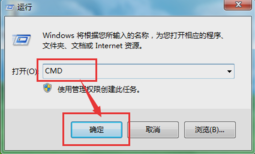
查看电脑序列号电脑图解-1
2.接着在打开的命令窗口中,输入diskpart,再敲下回车键。
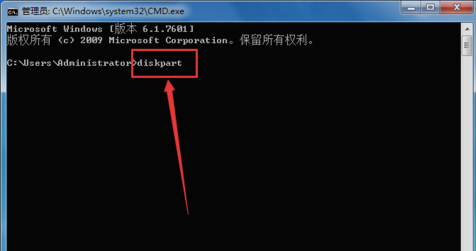
序列号电脑图解-2
3.下一步,输入list disk,再敲击回车键,就可以看到电脑中硬盘数量以及相应的序号,大多数电脑只有一个硬盘,这里小编的电脑也只有一个硬盘,序列号为0。
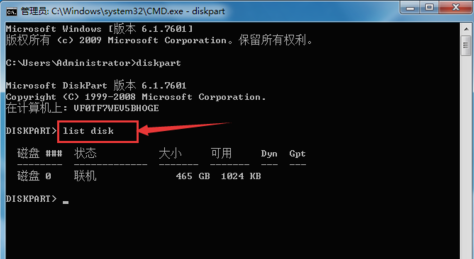
查看电脑序列号电脑图解-3
4.再者,输入select disk 0,按下回车键,当然如果你的电脑有多个硬盘,只需要将0换成其他序号即可。
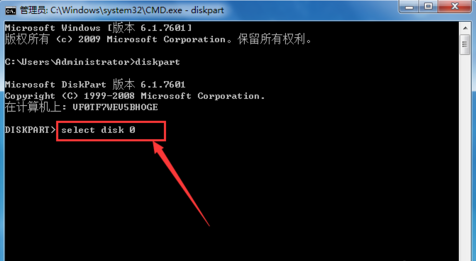
查看电脑序列号电脑图解-4
5.最后输入detail disk,然后按下回车键即可显示该硬盘的详细信息。然后硬盘信息中第二行里的磁盘ID就是硬盘的序列号。

硬盘序列号电脑图解-5
以上就是查看电脑硬盘序列号的方法了~~小伙伴们,我们下次再见~
猜您喜欢
- 小编教你win7如何开启混响模式..2019/01/17
- wmv是什么格式,详细教您wmv格式怎么打..2018/08/09
- 制作移动硬盘启动盘教程2017/08/24
- 小编教你asp文件怎么打开2019/03/06
- 小编教你win7旗舰版忘记密码怎进入..2017/09/18
- 宽带连接错误651,详细教您宽带连接错..2018/05/15
相关推荐
- win7产品密钥,详细教您win7产品密钥.. 2018-05-29
- U盘装win7系统下载 2017-09-06
- win7升级win10失败无法进系统怎么办.. 2021-12-06
- 告诉你win7分辨率怎么调 2019-01-29
- win7升级win10需要多长时间 2022-05-09
- win7光盘安装教程的具体步骤.. 2021-09-13




 粤公网安备 44130202001059号
粤公网安备 44130202001059号